谷歌浏览器的插件冲突解决方法
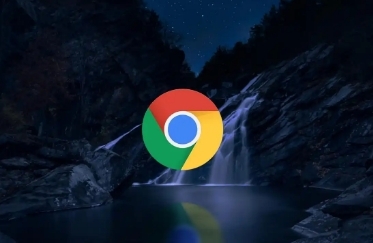
在日常工作与学习中,我们常常会在谷歌浏览器上安装各种插件来提升使用体验与效率。然而,有时却可能遭遇插件之间产生冲突的问题,这会导致浏览器卡顿、页面加载异常甚至某些功能失效等状况。别担心,下面就为大家详细介绍如何解决谷歌浏览器的插件冲突问题。
当我们发现谷歌浏览器出现异常表现,且怀疑是插件冲突所致时,首先要做的就是停用部分近期安装或不太常用的插件。打开谷歌浏览器,点击右上角的菜单按钮(通常是一个由三个点组成的图标),在下拉菜单中选择“更多工具”-“扩展程序”。进入扩展程序管理页面后,可以看到已安装的所有插件列表,通过切换每个插件对应的“启用”开关,将其暂时停用。每次停用一个或几个插件后,刷新当前出现问题的网页或重新打开浏览器查看问题是否得到解决。若问题消失,那么大概率就是停用的这几个插件之间存在冲突。
如果不确定具体是哪些插件产生冲突,也可以尝试逐个开启已停用的插件来排查。按照上述步骤进入扩展程序页面,将之前停用的插件依次重新启用,每启用一个就观察浏览器及网页的表现。一旦问题再次出现,就能确定是刚刚启用的那个插件与其他已启用插件产生了冲突。
在确定了冲突插件之后,解决方法有几种。一种是寻找插件的替代品。许多功能相似的插件可能由于代码编写或资源占用方式不同而不会产生冲突。例如,如果某个广告拦截插件与其他插件冲突,可以尝试更换另一款口碑良好且功能相近的广告拦截插件。可以通过搜索引擎查找相关插件推荐,并查看用户评价和兼容性信息。
另一种方法是更新插件。插件开发者可能会发布更新版本来解决已知的兼容性问题和冲突漏洞。在扩展程序页面中,通常会显示插件是否有可用更新。若有,点击“更新”按钮进行更新操作,然后再次检查问题是否解决。
若以上方法都无法有效解决冲突问题,还可以考虑联系插件开发者。在插件的详细信息页面中,一般会有开发者提供的联系方式或反馈渠道。向开发者详细说明遇到的问题,包括冲突现象、涉及的其他插件等信息,他们可能会提供更专业的解决方案或对插件进行针对性的优化修复。
总之,遇到谷歌浏览器插件冲突不要慌张,按照上述步骤逐步排查与解决,就能让浏览器恢复正常运行,继续为我们的学习与工作提供便利。
希望这篇文章能够帮助到大家,让大家在使用谷歌浏览器的过程中不再为插件冲突而烦恼。如果在操作过程中有任何疑问,欢迎随时留言交流。
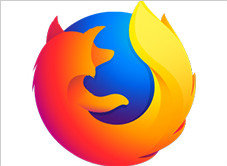
火狐浏览器最新版v92.0.1软件介绍
本网站提供正版火狐浏览器【firefox】最新版下载安装包,软件经过安全检测,无捆绑,无广告,操作简单方便。

如何在Google Chrome中提升页面加载速度
Google Chrome提供多种方法提升页面加载速度,包括优化资源加载顺序、减少请求数量和采用并行加载等。加速网页内容的呈现,减少用户等待时间,提升浏览体验。

360浏览器超级拖拽怎么操作
所谓360浏览器的超级拖拽,就是我们通过拖拽-撒放页面链接,实现快速在新标签页中打开链接的操作,具体操作方式是我们点击拖拽要打开的链接,拽出来后撒手即可在新标签页中打开该链接,这可以让我们的操作更加方便。

Chrome浏览器为什么无法下载文件
本文将给大家解答一下Chrome浏览器为什么无法下载文件,如果你想知道具体的原因,可以来看看本文的详细介绍。
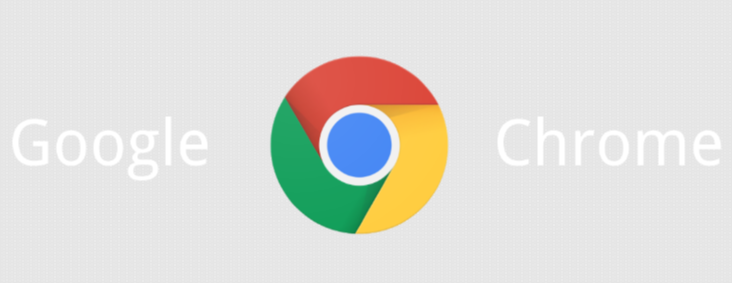
谷歌浏览器移动端桌面版网页强制切换技巧
谷歌浏览器支持将移动端网页强制切换为桌面版,本文介绍如何操作,提升用户在手机设备上的浏览体验,让移动端用户能够访问更多功能。
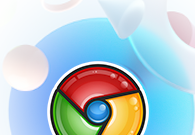
Chrome如何快速访问最近关闭的页面
本文将通过多种方法为大家解答一下Chrome如何快速访问最近关闭的页面,希望可以帮助大家更好地使用Chrome。

国内怎么下载谷歌浏览器
国内怎么下载谷歌浏览器?Google的chorme浏览器是一款综合性能非常优秀的浏览器,但是由于一些原因,我们无法方便快捷的下载安装。

怎么安装谷歌浏览器离线包_谷歌浏览器安装方法
你有没有想要知道的谷歌浏览器安装技巧呢,你知道谷歌浏览器要怎么安装离线包吗?来了解谷歌浏览器离线包安装的具体步骤,大家可以学习一下。

如何下载破解版谷歌浏览器?
在一些电脑上,浏览器不好用,这时候就需要选择另一个浏览器下载安装。谷歌浏览器,又称Google浏览器、Chrome浏览器,是谷歌Google推出的一款强大好用的基于Chromium内核的网页浏览器。

如何降级Chrome?Chrome降级的详细方法介绍!
Chrome谷歌浏览器是目前使用人数、好评都比较高的一款浏览器了、深受用户的喜爱,追求的是全方位的快速体验。

如何在 Ubuntu 上更新谷歌浏览器?
尽管多年来竞争激烈,谷歌浏览器还是毫不费力地超越了互联网浏览器列表,成为最受欢迎和广泛使用的在线搜索引擎之一。它的易用性、可用性和与多种操作系统的兼容性以及各种显着的特性使其擅长浏览领域。

如何处理 Chrome 中“可能很危险”的下载提示?
本文帮助你了解如何处理在 Internet 上下载某些文件时 Google Chrome 显示的“可能有危险”提示。

谷歌浏览器如何把钟爱的网站变成应用
你有没有想要知道的谷歌浏览器使用技巧呢呢,你知道谷歌浏览器如何把钟爱的网站变成应用吗?来了解谷歌浏览器把钟爱的网站变成应用的具体步骤,大家可以学习一下。

当 Chrome 根本无法工作时该怎么办?
有几次,您可能会遇到类似 Chrome 无法正常工作的问题。您无法使用浏览器完成工作,因为打不开网页、反复挂起,打开速度很慢。通常,您会清除浏览数据,然后重置它,但它们不会提供预期的结果。因此,您决定卸载它并安装,希望新文件能够正常运行。但结果却相反。无论你怎么努力,Chrome都会再次以同样的方式运行。

Chrome浏览器如何完美实现截长屏幕<进阶教学十分有用>
你知道谷歌浏览器如何截屏,你知道谷歌浏览器怎么截图整个可以滚动的网页吗?来和小编一起学习吧!

如何在 Chrome 中更改位置设置?
位置设置是 Google Chrome 浏览器的一个重要方面。有时您可能出于某种原因想要更改 Chrome 中的位置设置。Chrome 或任何其他浏览器中的位置设置有助于搜索结果。当您在您所在地区搜索某些东西时尤其如此。

谷歌浏览器怎么导入火狐浏览器数据
谷歌浏览器怎么导入火狐浏览器数据?有兴趣的小伙伴快和小编一起看看谷歌浏览器导入火狐浏览器数据方法一览吧。

chrome浏览器经常卡死怎么解决_谷歌浏览器卡顿解决方法
谷歌浏览器总是会卡死该如何解决,小编这就为你分享解决方法





